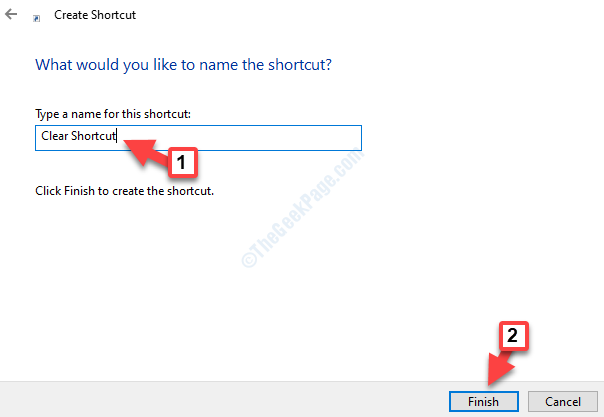Ved Supriya Prabhu
ActiveX er en softwarestruktur udviklet af Microsoft. ActiveX er inkorporeret i andre softwareapplikationer. Aktive kontroller er som plug-in i Internet Explorer, for eksempel: - Flash player er et ActiveX-kontrolelement, der er nødvendigt for at køre de videoer, der er integreret i websiden.
Hvis du ønsker at installere og køre de plugins, der er ActiveX-kontrollerede, kan den få adgang til enhver del af din computer. Internet Explorer- og MS-kontorapplikationer gør brug af ActiveX. Men for nylig lanceret Microsoft Edge bruger ikke ActiveX. De fleste af ActiveX-kontrollerne fungerer kun på Windows-operativsystemet.
Hvor som få programmerere synes, ActiveX kontrollerer som en god funktion til at udvikle noget plug-in-software, men de fleste af udviklerne ser dette som en sikkerhedsrisiko. Hvis du har deaktiveret ActiveX, kan nogle af websiderne muligvis se anderledes ud. Denne artikel viser dig, om ActiveX er aktiveret på dit system.
Sådan kontrolleres, om ActiveX er aktiveret på Windows 10
Trin 1: Tryk på Windows-logo-nøgle og skriv 'internet muligheder'.
Klik på internet muligheder fra søgeresultaterne.

Trin 2: Efter Egenskaber for internetindstillinger vindue vises, klik Sikkerhed fanen ud for Generelt.
I sikkerhedsniveauet for denne sektion kan du se, at der er en knap kaldet Brugerdefineret niveau.
Klik på den.

Trin 3: Efter Sikkerhedsindstillinger vindue åbnes, kan du se efter ActiveX-kontroller og plug-ins ved at rulle.
Som vist på billedet nedenfor kan du se, at der er mange muligheder, der kan aktiveres eller deaktiveres.
Hvis det er deaktiveret, kan du skifte til aktiveret.
Klik derefter på Okay.

Bemærk:- Denne udførte ændring træder først i kraft, når du genstarter dit system.
Denne artikel viste dig, hvordan du kontrollerer, at ActiveX er aktiveret eller ikke på Windows 10.
Håber du kunne lide denne artikel.
Tak skal du have!